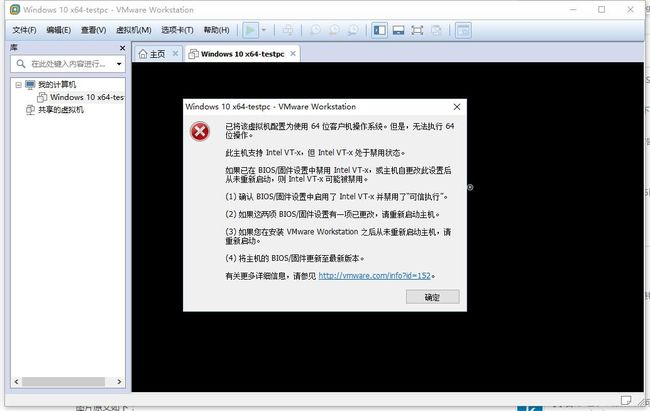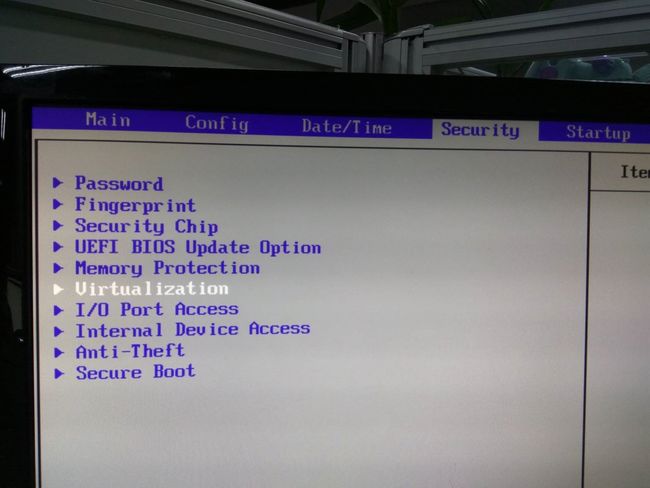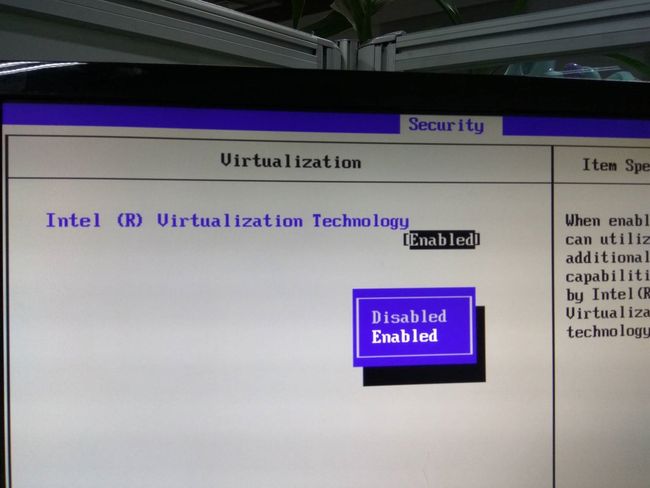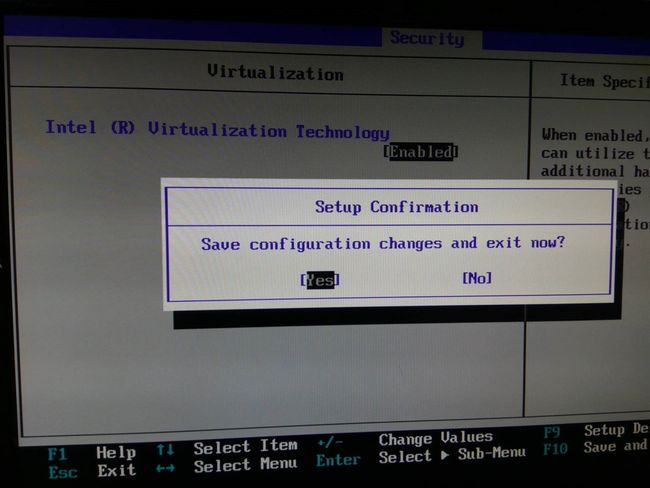今天在使用VMware打算在机器中安装新的虚拟机时,出现“此主机支持 Intel VT-x,但 Intel VT-x 处于禁用状态”错误如下:
提示信息:
已将该虚拟机配置为使用 64 位客户机操作系统。但是,无法执行 64 位操作。
此主机支持 Intel VT-x,但 Intel VT-x 处于禁用状态。
如果已在 BIOS/固件设置中禁用 Intel VT-x,或主机自更改此设置后从未重新启动,则 Intel VT-x 可能被禁用。
(1) 确认 BIOS/固件设置中启用了 Intel VT-x 并禁用了“可信执行”。
(2) 如果这两项 BIOS/固件设置有一项已更改,请重新启动主机。
(3) 如果您在安装 VMware Workstation 之后从未重新启动主机,请重新启动。
(4) 将主机的 BIOS/固件更新至最新版本。
有关更多详细信息,请参见 http://vmware.com/info?id=152。
解决方法
看上面的提示 也就很好解决了:直接修改BIOS设置即可
以下以个人thinkpad T460P电脑为例:
1、关机,开机,在启动时,按F1今天 BIOS 设置页面;
2、选择 Security,再选择Virtual ization并点击enter建进入该功能,在新功能中选择Intel (R) Virtualization Technology ,此时该选项应该是disabled(关闭)的;
3、将disabled(关闭)改为 enabled(开启);
4、保存设置,点击F10,保存后退出,重启即可。
解决图示